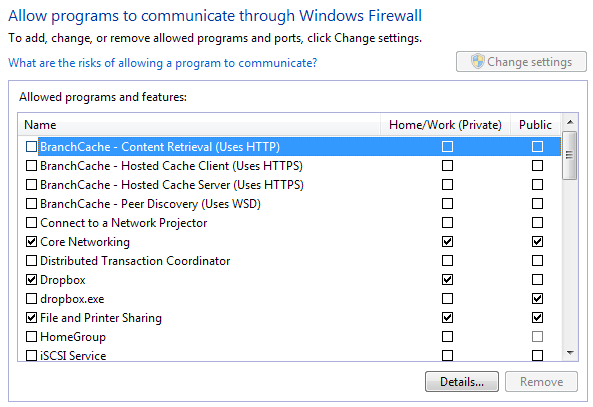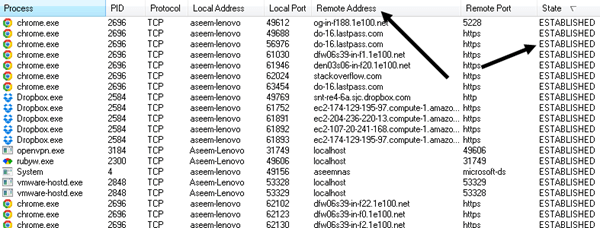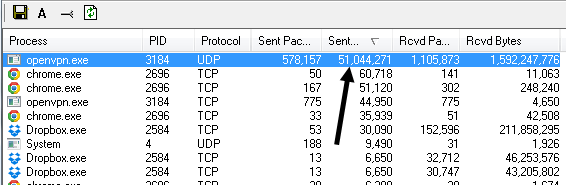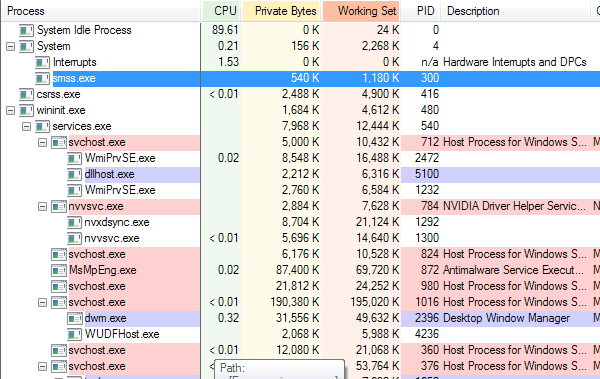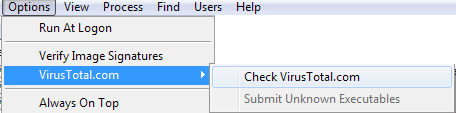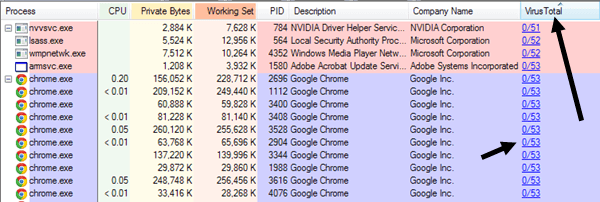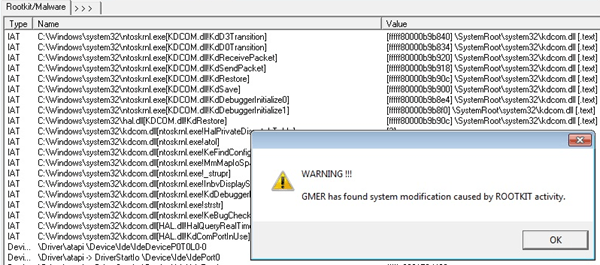IT 전문가 인 저는 직원의 컴퓨터와 전자 메일을 정기적으로 모니터링합니다. 작업 환경에서는 보안뿐만 아니라 관리 목적을 위해 필수적입니다. 예를 들어 전자 메일을 모니터링하면 바이러스 나 스파이웨어가 포함 된 첨부 파일을 차단할 수 있습니다. 사용자 컴퓨터에 연결하고 컴퓨터에서 직접 작업해야하는 유일한 시간은 문제를 해결하는 것입니다.
그러나 모니터하지 않을 때 모니터하고 있다고 생각하면 당신이 옳은지 결정하는데 사용할 수있는 몇 가지 작은 속임수. 첫째로, 누군가 컴퓨터를 모니터하는 것은 그들이 당신의 컴퓨터에서 당신이하고있는 모든 것을 실시간으로 볼 수 있음을 의미합니다. 포르노 사이트 차단, 첨부 파일 제거 또는받은 편지함에 도착하기 전에 스팸 차단 등은 실제로 모니터링하지 않지만 필터링과 같습니다. 기업 환경에서 당신이 감시 받고 있다고 생각할 때, 당신은 그들이 당신이 컴퓨터에서하는 모든 것을 볼 수 있다고 가정해야합니다. 또한 모든 것을 기록하는 소프트웨어를 실제로 찾을 수 없다고 가정하십시오. 기업 환경에서 컴퓨터는 커스터마이징되어 재구성되므로 해커가 아니면 않는 한 아무 것도 탐지 할 수 없습니다. 이 기사는 친구 나 가족 구성원이 자신을 감시하려고한다고 생각하는 가정 사용자를 대상으로 작성되었습니다.
컴퓨터 모니터링
여기 당신이 할 수있는 일이 있습니다! 누군가가 컴퓨터에 로그인 할 수있는 가장 쉽고 간단한 방법은 원격 데스크톱을 사용하는 것입니다. 좋은 점은 누군가가 콘솔에 로그인되어있는 동안 Windows가 여러 개의 동시 연결을 지원하지 않는다는 것입니다 (이 경우 해킹이 있지만 걱정하지 않아도됩니다). 이것이 의미하는 바는 XP, 7 또는 Windows 8 컴퓨터에 로그인되어 있고 누군가 내장 데스크톱기능을 사용하여 Windows에 연결 한 경우 화면이 잠기고 연결되어있는 사람에게 알려줄 것입니다.
그렇다면 왜 그렇게 유용합니까? 그것은 유용합니다. 누군가가 당신의 세션에 접속하지 못하게하거나 스크린이 인계 받으면 타사 소프트웨어를 사용하기 때문입니다. 그러나 2014 년에는 타사 소프트웨어 스텔스 소프트웨어를 탐지하는 것이 아무리 어렵고 어려운 일입니다.
일반적으로 언급되는 타사 소프트웨어를 찾고 있다면 원격 제어 소프트웨어 또는 가상 네트워크 컴퓨팅 (VNC) 소프트웨어로서 처음부터 다시 시작해야합니다. 일반적으로 누군가이 컴퓨터에이 유형의 소프트웨어를 설치하면 거기에없는 동안 컴퓨터를 다시 시작해야합니다. 따라서 컴퓨터를 다시 시작한 후에 기억이 안 나면 먼저 실망시킬 수 있습니다.
둘째, 시작 메뉴 - 모든 프로그램을 선택해야합니다. >VNC, RealVNC, TightVNC, UltraVNC, LogMeIn, GoToMyPC 등이 설치되어 있는지 확인하십시오. 많은 사람들은 일반 사용자가 소프트웨어가 무엇인지 알지 못하고 단순히 무시할 것이라고 추측합니다. 이러한 프로그램 중 하나라도 설치되어 있으면 프로그램이 백그라운드에서 Windows 서비스로 실행되고있는 한 다른 사람이 모르게 컴퓨터에 연결할 수 있습니다.
그러면 세 번째 점이 생깁니다. 일반적으로 위에 나열된 프로그램 중 하나가 설치되어있는 경우 작업 표시 줄에 아이콘이 표시됩니다. 작업 표시 줄에 아이콘이 표시되기 때문입니다.
모든 아이콘 (숨겨진 아이콘 포함)을 확인하고 실행중인 항목을 확인하십시오. 들어 본 적이없는 것을 발견하면 빠른 Google 검색을 통해 팝업이 표시되는지 확인하십시오. 소프트웨어를 모니터링하여 작업 표시 줄 아이콘을 숨기는 것이 매우 쉽습니다. 따라서 특별한 것이 보이지 않는다고해서 모니터링 소프트웨어가 설치되어 있지 않다는 의미는 아닙니다.
아무 것도 나타나지 않는 경우 명백한 장소에서 더 복잡한 작업으로 넘어 갑시다.
방화벽 포트 확인
다시 말하지만 타사 앱이기 때문에 다른 통신 방식으로 Windows에 연결해야합니다 포트. 포트는 단순히 컴퓨터가 정보를 직접 공유하는 가상 데이터 연결입니다. Windows에는 보안상의 이유로 많은 들어오는 포트를 차단하는 기본 제공 방화벽이 있습니다. FTP 사이트를 운영하고 있지 않다면 왜 포트 23을 열어야합니까?
따라서 이러한 타사 앱을 컴퓨터에 연결하려면 포트를 사용해야합니다. 컴퓨터에서 열려 있어야합니다. 시작, 제어판및 Windows 방화벽으로 이동하여 열려있는 모든 포트를 확인할 수 있습니다. 그런 다음 왼쪽의 Windows 방화벽을 통해 기능 프로그램 허용을 클릭하십시오.
옆에 체크 박스가있는 프로그램 목록을보십시오. 확인 된 항목은 "열림"이며 확인되지 않거나 나열되지 않은 항목은 "닫힌 상태"입니다. 목록을 살펴보고 익숙하지 않거나 VNC, 리모콘 등과 일치하는 프로그램이 있는지 확인하십시오. 그렇다면 상자를 선택 취소하여 프로그램을 차단할 수 있습니다!
아웃 바운드 연결 확인
아쉽게도 이보다 조금 더 복잡합니다. 경우에 따라 들어오는 연결이있을 수 있지만 대부분의 경우 컴퓨터에 설치된 소프트웨어에는 서버에 대한 아웃 바운드 연결 만 있습니다. Windows에서 모든 아웃 바운드 연결이 허용되며 이는 차단 된 것이 없음을 의미합니다. 모든 스파이 소프트웨어가 레코드 데이터 만 서버에 보내면 아웃 바운드 연결 만 사용되므로 방화벽 목록에 나타나지 않습니다.
그런 프로그램을 잡으려면 우리는 컴퓨터에서 서버로의 아웃 바운드 연결을 확인해야합니다. 우리가 이것을 할 수있는 방법에는 여러 가지가 있습니다. 여기서는 하나 또는 두 가지를 이야기 할 것입니다. 앞에서 말했듯이, 지금은 조금 복잡해 졌는데, 왜냐하면 우리가 정말로 은밀한 소프트웨어를 다루고 있고 쉽게 찾을 수 없기 때문입니다.
TCPView
먼저, Microsoft의 TCPView 프로그램이 있습니다. 아주 작은 파일이므로 설치할 필요가 없으며 압축을 풀고 Tcpview를 두 번 클릭하면됩니다. 메인 윈도우는 다음과 같을 것이고 아마도 이해가되지 않을 것입니다.
기본적으로 컴퓨터에서 다른 컴퓨터로의 모든 연결을 보여줍니다. 왼쪽에는 프로세스 이름, 즉 실행중인 프로그램, 즉 Chrome, Dropbox 등이 있습니다. 우리가 살펴야 할 다른 열은 원격 주소및 주입니다. >. 계속해서 상태 열을 기준으로 정렬하고 ESTABLISHED아래에 나열된 모든 프로세스를 살펴보십시오. Established는 현재 연결이 열려 있음을 의미합니다. 스파이 소프트웨어가 원격 서버에 항상 연결되어있는 것은 아니기 때문에이 프로그램을 열어두고 설정된 상태로 표시 될 수있는 새로운 프로세스가 있는지 모니터링하는 것이 좋습니다.
원하는 것은 무엇입니까? 해야할 일은 그 사람의 이름을 알지 못하는 프로세스로 그 목록을 필터링하는 것입니다. Chrome 및 Dropbox는 괜찮 으면서 경보가 발생하지 않지만 openvpn.exe 및 rubyw.exe는 무엇입니까? 제 경우에는 VPN을 사용하여 인터넷에 연결하므로 해당 프로세스가 내 VPN 서비스를위한 것입니다. 그러나, 당신은 Google에 그 서비스를 신속하게 파악할 수 있습니다. VPN 소프트웨어는 소프트웨어를 감시하지 않으므로 걱정할 필요가 없습니다. 프로세스를 검색 할 때 검색 결과를 보면 안전한지 여부를 즉시 알 수 있습니다.
확인하려는 또 다른 사항은 보낸 패킷이라는 맨 오른쪽 열입니다. 보낸 바이트 등. 보낸 바이트별로 정렬하면 컴퓨터에서 가장 많은 데이터를 보내는 프로세스를 즉시 볼 수 있습니다. 다른 사람이 컴퓨터를 모니터링하고있는 경우 데이터가 아무 곳에 나 전송되어야하므로 프로세스가 매우 잘 숨겨져 있지 않은 한 여기에서 확인해야합니다.
프로세스 탐색기
컴퓨터에서 실행중인 모든 프로세스를 찾기 위해 사용할 수있는 또 다른 프로그램은 Microsoft의 프로세스 탐색기 입니다. 실행하면 부모 프로세스 내부에서 실행되는 모든 단일 프로세스 및 하위 프로세스에 대한 정보가 많이 표시됩니다.
프로세스 Explorer는 VirusTotal과 연결되어 프로세스가 맬웨어로 탐지되었는지 여부를 즉시 알 수 있기 때문에 매우 좋습니다. 이를 수행하려면 Options, VirusTotal.com을 클릭 한 다음 VirusTotal.com 확인을 클릭하십시오. TOS를 읽으려면 웹 사이트로 이동 한 다음 닫기를 클릭하고 프로그램의 대화 상자에서 예를 클릭하십시오.
일단 이렇게하면 많은 프로세스의 마지막 스캔 감지율을 보여주는 새로운 열이 나타납니다. 모든 프로세스의 가치를 얻을 수는 없지만 아무것도하지 않는 것보다 낫습니다. 점수가없는 사용자는 Google에서 해당 프로세스를 수동으로 검색하십시오. 점수가있는 사람은 0 / XX라고 말해야합니다. 그것이 0이 아니라면, 진행하고 구글 프로세스를 진행하거나 해당 프로세스를 위해 VirusTotal 웹 사이트로 가져갈 번호를 클릭하십시오.
또한 회사 이름과 회사가 나열되지 않은 프로세스별로 목록을 정렬하는 경향이 있습니다. Google에서 확인해야합니다. 그러나 이러한 프로그램을 사용하더라도 모든 프로세스가 표시되지 않을 수 있습니다.
루트킷
루트킷 (rootkits)이라는 클래스 스텔스 프로그램도 있습니다.이 두 프로그램은 위의 두 프로그램에서 볼 수 없습니다. 이 경우 위의 모든 프로세스를 검사 할 때 의심스러운 점이 발견되지 않으면 훨씬 강력한 도구를 사용해보십시오. Microsoft의 다른 유용한 도구는 루트킷 Revealer 이지만 매우 오래된 도구입니다.
다른 좋은 루트킷 도구는 Malwarebytes 안티 루트킷 베타 입니다. 안티 맬웨어 방지 도구는 2014 년에 1 위를 차지했습니다. 또 다른 인기있는 도구는 GMER 입니다.
이 도구들을 실행하십시오. 그들이 무엇이라도 발견하면, 그들이 제안한 것을 삭제하거나 삭제하십시오. 또한 안티 멀웨어 및 안티 바이러스 소프트웨어를 설치해야합니다. 사람들이 사용하는 많은 스텔스 프로그램은 맬웨어 / 바이러스로 간주되므로 적절한 소프트웨어를 실행하면 제거됩니다. 무언가가 감지되면 Google에 소프트웨어를 모니터링하고 있는지 여부를 알 수 있도록 Google에 확인하십시오.
전자 메일 & amp; 웹 사이트 모니터링
귀하의 이메일이 모니터링되는지 여부를 확인하는 것도 복잡하지만이 기사에 대한 쉬운 내용을 고집 할 것입니다. Outlook이나 컴퓨터의 일부 이메일 클라이언트에서 이메일을 보낼 때마다 항상 이메일 서버에 연결해야합니다. 이제는 직접 연결하거나 프록시 서버라고하는 것을 통해 연결할 수 있습니다. 프록시 서버는 요청을 받거나 변경하거나 다른 서버로 전달합니다.
이메일 또는 웹 브라우징을위한 프록시 서버는 사용자가 액세스하는 웹 사이트 또는 작성한 이메일을 저장하고 나중에 볼 수 있습니다. 둘 다 확인하고 여기에서 방법을 확인할 수 있습니다. IE의 경우 도구로 이동 한 다음 인터넷 옵션으로 이동하십시오. 연결탭을 클릭하고 LAN 설정을 선택하십시오.
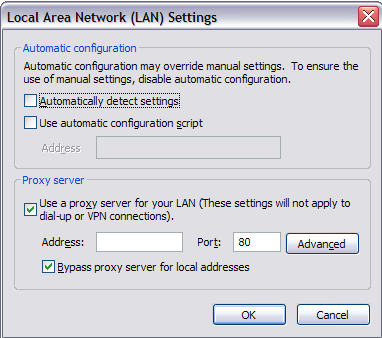
상자가 선택되어 있고 포트 번호가있는 로컬 IP 주소가 있으면 웹 서버에 도달하기 전에 먼저 로컬 서버를 통과한다는 의미입니다. 즉, 방문한 모든 웹 사이트는 주소를 차단하거나 단순히 기록하는 일종의 소프트웨어를 실행하는 다른 서버를 거친다는 것을 의미합니다. 당신이 방문하는 사이트가 귀하의 컴퓨터에서 원격 서버로 보낸 모든 내용이 암호화되어 있다는 것을 의미하는 SSL (주소 표시 줄의 HTTPS)을 사용하고 있다면 다소 안전 할 것입니다. 귀사가 데이터를 중간에 포착하더라도 암호화됩니다. 컴퓨터에 스파이 소프트웨어가 설치되어 있으면 키 스트로크를 캡처하여 보안 사이트에 입력 한 내용을 캡처 할 수 있기 때문에 다소 안전하다고 할 수 있습니다.
기업 이메일의 경우 똑같은지 확인하고 있습니다. , POP 및 SMTP 메일 서버의 로컬 IP 주소. Outlook을 확인하려면 도구, 이메일 계정으로 이동 한 다음 변경 또는 속성을 클릭하고 POP 및 SMTP 서버 값을 찾습니다. 유감스럽게도 기업 환경에서는 전자 메일 서버가 로컬 일 가능성이 높기 때문에 프록시가 아닌 경우에도 가장 확실하게 모니터링되고 있습니다.
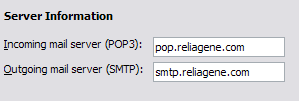
사무실에서 이메일을 쓰거나 웹 사이트를 탐색 할 때는 항상주의해야합니다. 보안을 깨뜨리려고하면 시스템을 우회하는 경우 문제가 발생할 수도 있습니다! 그것 사람들은 그것을 좋아하지 않는다, 나는 경험에서 당신을 말할 수있다! 그러나 웹 브라우징 및 전자 메일 활동을 보호하려면 개인 인터넷 액세스와 같은 VPN을 사용하는 것이 가장 좋습니다.
이 작업을 수행하려면 컴퓨터에 소프트웨어를 설치해야합니다. 첫 번째 장소. 그러나 가능하다면 로컬 스파이 소프트웨어가 설치되어 있지 않으면 브라우저에서 수행중인 작업을 아무도 볼 수 없다는 것을 확실히 알 수 있습니다! 키 스트로크 등을 기록 할 수 있기 때문에 로컬에 설치된 스파이웨어로부터 활동을 숨길 수있는 것이 아무것도 없으므로 위의 지침을 따르고 모니터링 프로그램을 사용하지 않도록 최선을 다하십시오. 질문이나 문제가 있으시면 언제든지 말씀해주십시오. 즐기십시오!